首先我們先來說說再哪里可以找到顯卡選項
1、點擊菜單,選擇控制面板,在控制面板中可以找到
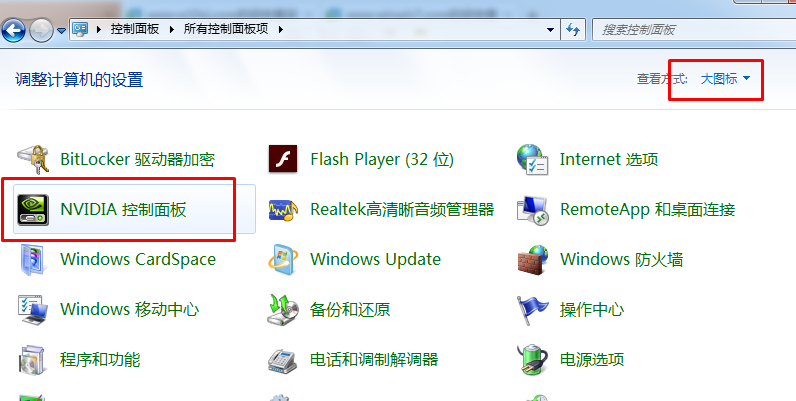
然后我們再來說說找回右鍵選項
方法一:
通過安裝最新顯卡驅動來重新獲得該右鍵菜單項目,并且提升了顯卡的性能,一舉兩得;
建議去顯卡官方網站下載兼容驅動,或者使用驅動精靈或者360驅動大師來更新
方法二:
之前我們也學習到過刪除nVIDIA顯卡項目方法,今天我們要找回,重新注冊dll運行支持庫,也就是反著操作一下。
如果您是32位系統:
按住WIN鍵(鍵盤左下角Ctrl和Alt中間圓圈里有四個方塊的那個)后再按一下R鍵打開運行窗口,然后輸入:regsvr32 nvcpl.dll 按回車確定后就可以將桌面右鍵的nVIDIA顯卡菜單恢復了

如果您是64位系統:
1、先打開命令提示符(運行中輸入CMD回車即可 );
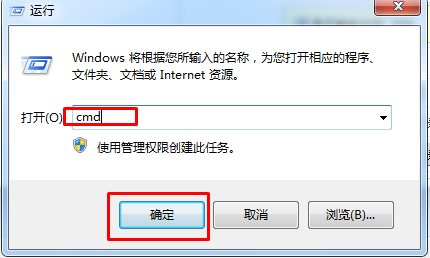
2、然后在命令提示符里輸入:cd windows\syswow64 按回車,位定到C:\windows\syswow64\目錄如下圖:

3、然后繼續輸入:regsvr32 nvcpl.dll 輸入后按回車,nVIDIA顯卡的右鍵菜單就恢復了

PS:有些用戶使用第二個方法可能不成功,因為安裝驅動時沒有安裝控制面板組件,那么就只能使用第一個方法來找回nVIDIA顯卡項目了!